 Jak jsem slíbil v rozsáhlém článku o nové aplikaci Photos, kterou Apple představil minulý týden společně s beta verzí Yosemite 10.10.3, přináším slibovaný článek o aktuálních chybách nové aplikace. V současné době je aplikace samozřejmě pouze ve fázi beta a testují jí jen vývojáři, kteří mají předplacený developerský účet. Mezi předplatitele se řadí i naše redakce, tudíž jsme vám mohli přinést několik poznatků a pohledů z Photos. Dnes nás čeká další, ale poněkud odlišný od těch ostatních, zaměříme se na nedostatky a některé současné chyby aplikace, které jsme během testování vypozorovali.
Jak jsem slíbil v rozsáhlém článku o nové aplikaci Photos, kterou Apple představil minulý týden společně s beta verzí Yosemite 10.10.3, přináším slibovaný článek o aktuálních chybách nové aplikace. V současné době je aplikace samozřejmě pouze ve fázi beta a testují jí jen vývojáři, kteří mají předplacený developerský účet. Mezi předplatitele se řadí i naše redakce, tudíž jsme vám mohli přinést několik poznatků a pohledů z Photos. Dnes nás čeká další, ale poněkud odlišný od těch ostatních, zaměříme se na nedostatky a některé současné chyby aplikace, které jsme během testování vypozorovali.
Beta verze má samozřejmě nárok obsahovat chyby, proto je uvolněna pouze pro vývojáře, kteří mohou být nápomocní při odhalování nesrovnalostí a všechny je Applu nahlásit. Tento článek však bude sloužit spíše informačně pro ty, kteří nemají k aplikaci přístup, než jako stížnost na to, že je aplikace prozatím nedokonalá. Po uvolnění Photos Applem široké veřejnosti na jaře si můžete ověřit, zda Apple níže zmíněné chyby opravil nebo ne. Osobně jsem veškeré mnou objevené chyby nahlásil pomocí Feedback Assistant, který obsahuje beta verze systému, a tak budu čekat, zda si mé poznatky vývojáři Applu opravdu přečetli a dali jim také prostor.
1. Vysoká náročnost při synchronizování s iCloud
Ihned při prvím spuštění jsem aktivoval synchronizování s iCloud Photo Library, jelikož mám tuto funkci aktivovanou také na svém iPhonu. Prvotní synchronizace trvala poměrně dlouho, něco okolo jedné hodiny, a to jsem měl ve své knihovně okolo 300 fotek, což zase není mnoho. Samozřejmě rychlost synchronizace zavísí také na rychlosti vašeho připojení, ale to mé není dle mého názoru až zas tak špatné (25Mb/s), tudíž v tom problém nebyl. Co však bylo opravdu znatelné, byla náročnost aplikace na paměť RAM a procesor, což se samozřejmě podepsalo i na spotřebě notebooku na baterii. Photos si ukously z mé malé paměti RAM poměrně hodně, což mělo za následek vytvoření velké virtuální paměťi z mého disku. Vysoká vytíženost procesoru pak samozřejmě vedla k vysokému zahřívání MacBooku a k roztočení větráčku na vysoké otáčky, čímž jsem si všeho všiml. Screeny z Moniru aktivity si můžete prohlédnout na snímcích níže, které byly pořízeny během synchronizování. Při pozdější synchronizaci, kdy se aktualizovalo jen pár fotek však již tento problém nenastal.
2. Chyba při zavírání
Další poměrně častá chyba nastává v případě, když chcete Photos zavřít. Aplikace totiž neustále hlásí, že se zavírá celá knihovna, ale ta se nikdy nezavře, tudíž se neukončí ani celá aplikace. Zkoušel jsem nechat zavírat knihovnu téměř dvě hodiny, ale bez výsledku. Nakonec jsem byl nucen ukončit aplikaci Photos násilím pomocí klávesové zkratky Cmd (⌘) + Alt (⌥) + Shift (⇧) + Esc. Tento problém se objevoval především v prvních dnech používání, nyní se objevuje jen zřídkakdy.
 3. Nedoladěná grafická stránka
3. Nedoladěná grafická stránka
Následující problém se vyskutuje jen u počeštěné aplikace. Konkrétně se jedná o tlačítka pro úpravu fotografií a to „Upravit“ a „Hotovo“. Apple totiž navrhl velikost tlačítek pro anglické nápisy „Edit“ a „Done“, tudíž náš český překlad pro tyto výrazy je příliš dlouhý a jednoduše se do tlačítka nevejde. To má za následek, že poslední písmenko u obou nápisů vždy chybí. Pokud aplikace přepnete do režimu fullscreen, pak se tlačítko „Upravit“ snaží být světlé, jelikož pozadí se přepne do tmavé barvy, to se mu však příliš nedaří a stává se z něho celkem rozmazaný nápis, který je pomalu ani nelze přečíst. Nejedná se o nikterak zásadní chybu a leckdo jí přehlídne mávnutím ruky, ovšem dle mého názoru by mělo být vše doladěno, jak nejlépe je to možno. Všechny tři zmíněné chyby si můžete prohlédnout na snímcích níže.
Ještě u grafické stránky chvíli zůstaneme. Všiml jsem si další chyby při přechodu do fullscreen režimu. Fotografie by se totiž měla roztáhnout na celou výšku vašeho monitoru, jelikož se skryje horní panel pro přepínání. To se však kolikrát nestane a po panelu zde zůstane jen prázdné tmavé místo, a tak je přepnutí na celou obrazovku poměrně zbytečné, protože se fotografie nezvětší, ale zůstane úplně stejná jako při normální režimu, jen s tím rozdílem, že je nyní zobrazena na tmavém pozadí, což je pro prohlížení rozhodně příjemnější. Pokud tedy zůstane po panelu jen prázdné místo, neexistuje jiné východisko, než aplikaci ukončit a opět spustit, jinak se totiž budou takto špatně ukazovat všechny fotografie, které ve Photos máte. Příklad si opět můžete prohlédnout na snímcích níže. Nahoře je správné zobrazení, pod tím špatné.
//
4. Nahrazení stínu černou barvou
Po pořízení snímku vybraného okna pomocí klávesové zkratky Cmd (⌘) + Shift (⇧) + 4 + mezerník se kolem zvoleného okna udělá efekt stínu. Po přidání tohoto snímku do Photos kvůli úpravě je téměř vše v pořádku, pouze v náhledu se zobrazuje namísto stínu pouze černé orámování snímku, ale po rozkliknutí fotografie je vše opět v pořádku. Problém ovšem nastává, když upravenou fotografii chcete opět vykopírovat z aplikace například opět na plochu, abyste mohli snímek třeba někam nahrát. V takovém případě totiž po vykopírování namísto stínu zůstane kolem snímku jen zmíněné černé orámování, které nepůsobí příliš dobře a je nutné ho ořezat. Jak vše vypadá si můžete prohlédnout na snímcích níže. Nahoře je původní snímek okna a dole je ten samý snímek zkopírovaný z aplikace Photos.






























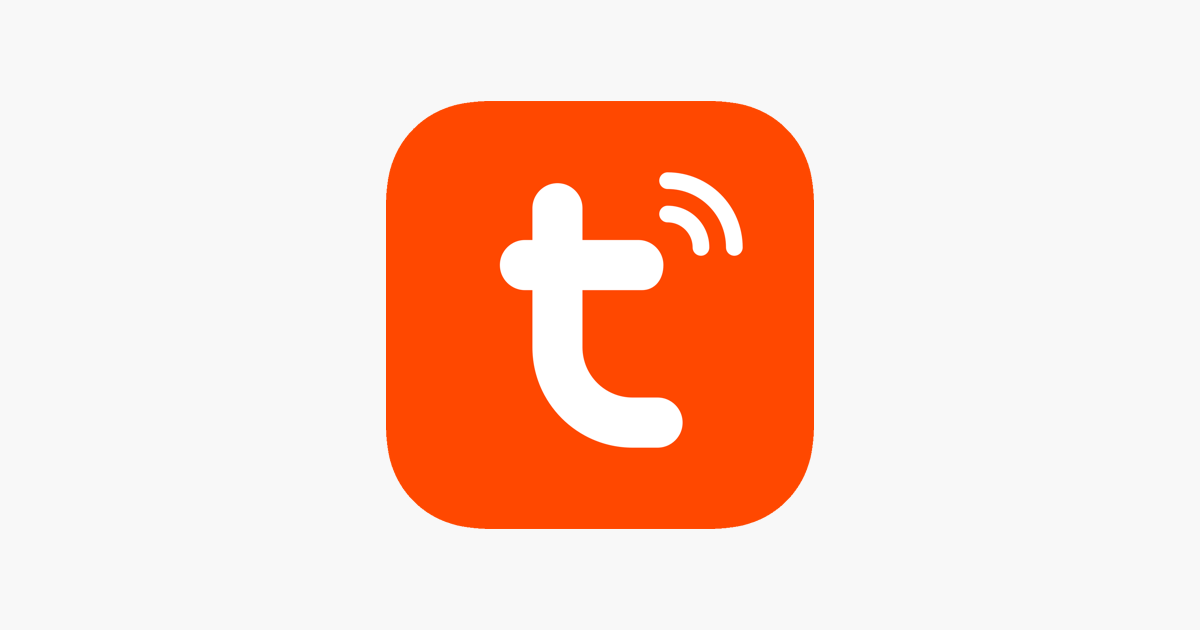



To mate upload speed (25MB/s) ? Lebo ked sa nemylim ked sa niekde nieco vesa smerom von pocita sa upload speed nie Download speed.
Není to škoda mrhat časem na takový článek? Komu to a k čemu je dobré popisovat vlastnosti vývojové verze software? To opravdu nejsou zajímavější a hlavně užitečnější témata?
Vdaka za clanok, testujem Photos tiez a tie iste veci som spozoroval.Napriek tomu treba uznat, ze na Beta verziu je to velmi stabilne.
To už neplatí že méně je více?
lusian: Když mám fotografie v iCloud Photo Library, tak se mi fotografie z iCloudu stahují, tudíž Download, takže je to uvedeno správně.
Daniel Pražák: takže máš optiku s 200Mb/s download dle toho co jsi napsal, nebo jsi měl na mysli 25Mb/s a ne 25MB/s.
Roman Zavřel: není to o tom že to někdo řeší, ale že je to matoucí :)
Romane ja Vam fakt nerozumim. Bud zruste diskuse nebo se nesnazte na kazdy komementar reagovat tak opovrzlive, chapu ze to nemusi byt prijemne cist a ze na to muzete mit naprosto odlisny nazor, ale dokud nebude cenzura a jenom jediny spravny nazor, tak je myslim otevrenost lepsi nez kdyz tu nebude komentar zadny. A prosim zadne invektivy.
Z vasich ctenaru se 99% lidi nikdy do diskusi nezapoji a ti co ano, tak jsou proste narocnejsi nebo chteji dane tema rozvest, i chybejici korektura je neduh, byt v soucasnosti mnoha internetovych deniku, ale chapu, ze je to nevdecne.
A pokud ma redaktor problem s jednotkami, povede to jenom k tomu, ze si to blbe zafixuji i normalni ctenari, co to vidi z rychliku a za rychlost do internetu povazuji rychlost na portu od providera…
ja by som bol rád keby autor článku zverejnil aj dáke video kde si môžem pozrieť ako Photo aplikácia vypadá v reáli,ako sa s ňou pracuje a vôbec..nie len screeshoty nepodarkov z beta verzie…inak článok je super len mi chýba dáke video popr. viacej fotiek z celého prostredia :)
pecka upozornovat na chyby uzavrene BETA verze :D
Raahk: Máte pravdu, bylo to špatně. Chtěl jsem si to po dokončení článku zkontrolovat a samozřejmě jsem na to zapomněl a samozřejmě jsem to napsal špatně, takže se omlouvám. Nyní je to již opraveno.
Roman-ďakujem, nevsimol som si tieto články… ;)
Daniel Pražák: Mě nešlo o omluvu, jen o to aby to nebylo matoucí. Po té opravě tam máte překlep.
– jj, má tam chybu, oprava vyžaduje opravu. Aspon vidíme, že sa testuje beta.